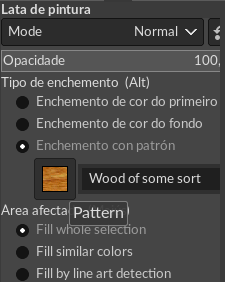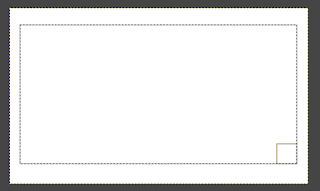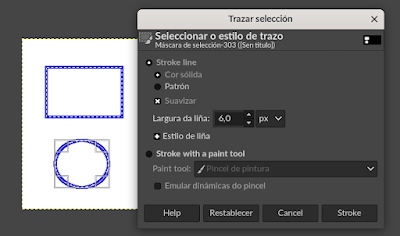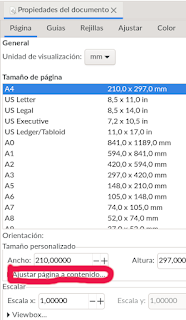exemplos de formatos vectoriais: ai eps svg 1.- Abrimos Inkscape 2.- Importamos a imaxe desexada (tipo de imaxe importada: incrustar) 3.- en " Arquivo " / " Propiedades do documento " , na lapela " Páxina " escollemos " Axustar páxina a contido..." e pulsamos en "Axustar páxina a debuxo ou selección" 4.- gardamos a imaxe en formato .svg 5.- A continuación vamos a " Traxecto " / " Vectorizar mapa de bits " 6.- Seleccionamos a imaxe, pulsamos en " Varias Pasadas " e escollemos "256" (se queremos ver como queda, pulsamos en " actualizar ") e pulsamos en " Aplicar " 7.- gardamos a imaxe vectorizada